CAD自動追蹤功能怎么用?
關于自動追蹤在CAD中的用法大家了解多少?今天我將給大家舉例介紹它的用法。
1.我們先打開CAD軟件,新建一張圖紙,繪制一條40mm的線段。
2.一般情況下,,選擇畫直線,從已畫線段的左端點出發,會有自動追蹤的標記。如圖,箭頭所指的數字是左端點到鼠標的距離。
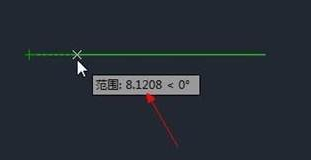
3.這里我們可以直接輸入距離,這樣線段的距離就定了。我以距離為10為例。
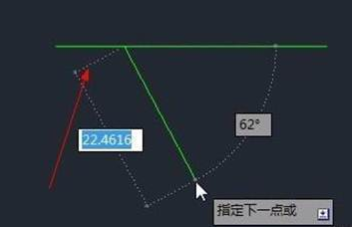
4.但是有時候自動追蹤的功能不能用了,箭頭那里一直顯示坐標,并不顯示距離。無法進行自動追蹤。
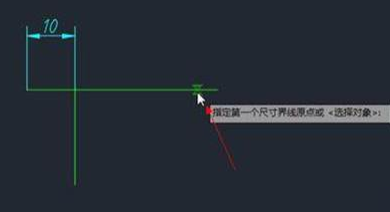
5.要想實現自動追蹤功能,我們需要打開“對象捕捉”對話框,把打勾的“最近點”去勾,這樣就可以了。
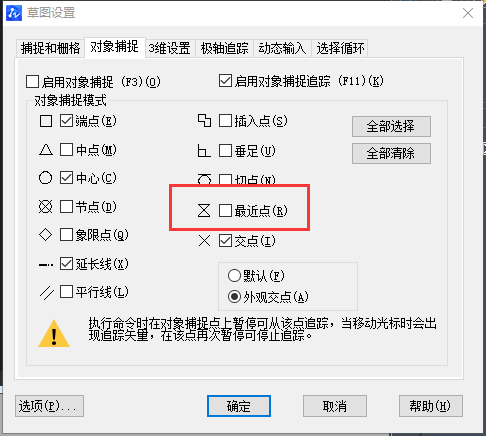
6.顯示效果如下圖。
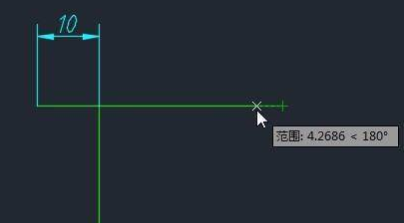
推薦閱讀:機械制圖
推薦閱讀:機械設計
· ZWorld2025中望全球生態大會成功舉辦:推動工業可持續創新2025-08-29
· “破壁壘,鑄未來”!中望全球生態大會信創專題論壇即將舉行2025-08-27
· ZWorld2025|共謀研發新范式:消費電子專題論壇即將舉行2025-08-27
· ZWorld2025|破解高效制造難題!中望全球生態大會機械設備行業論壇即將開啟2025-08-25
· 汽車零部件專題論壇邀您共謀破局之路2025-08-25
·? 破解提質增效難題!中望全球生態大會模具制造專題論壇即將舉辦2025-08-25
· ZWorld2025|產教協同創新論壇即將舉辦:共筑工業軟件人才培養新生態2025-08-23
· ZWorld2025|電力行業專題論壇即將舉辦:CAx+AI賦能數字化新紀元2025-08-23
·玩趣3D:如何應用中望3D,快速設計基站天線傳動螺桿?2022-02-10
·趣玩3D:使用中望3D設計車頂帳篷,為戶外休閑增添新裝備2021-11-25
·現代與歷史的碰撞:阿根廷學生應用中望3D,技術重現達·芬奇“飛碟”坦克原型2021-09-26
·我的珠寶人生:西班牙設計師用中望3D設計華美珠寶2021-09-26
·9個小妙招,切換至中望CAD竟可以如此順暢快速 2021-09-06
·原來插頭是這樣設計的,看完你學會了嗎?2021-09-06
·玩趣3D:如何巧用中望3D 2022新功能,設計專屬相機?2021-08-10
·如何使用中望3D 2022的CAM方案加工塑膠模具2021-06-24
·CAD區域覆蓋怎么創建2022-02-23
·CAD柵格的作用和操作方法2020-02-28
·CAD如何給矩形填充地磚效果?2022-06-09
·CAD怎么準確移動夾點2023-08-11
·CAD坐標是斜的怎么辦?2016-09-28
·CAD自動生成的 Defpoints圖層有什么用?2018-08-23
·CAD填充不了剖面線的原因2020-03-23
·CAD建模千斤頂(3)2022-10-21














